In de snelle wereld van vandaag is het cruciaal om informatie efficiënt te beheren. Een effectieve methode is door digitale notities te organiseren en te openen via cloudopslag. Deze aanpak zorgt voor naadloze toegankelijkheid, verbeterde samenwerking en robuuste gegevensbeveiliging, terwijl de afhankelijkheid van fysieke notitieboeken wordt verminderd. Dit artikel onderzoekt strategieën en tools voor het optimaliseren van uw digitale notitieworkflow met behulp van cloudgebaseerde oplossingen.
De voordelen van cloudgebaseerde notities maken
Cloudopslag biedt verschillende voordelen voor het beheren van digitale notities. Deze voordelen verbeteren de productiviteit en zorgen ervoor dat uw notities altijd en overal beschikbaar zijn. Overweeg de volgende voordelen bij de overstap naar een cloudgebaseerd notitiesysteem.
- Toegankelijkheid: Krijg toegang tot uw notities vanaf elk apparaat met een internetverbinding.
- Synchronisatie: Wijzigingen die op één apparaat worden aangebracht, worden automatisch op alle apparaten gesynchroniseerd.
- Samenwerking: deel notities en werk in realtime samen met anderen.
- Back-up en beveiliging: cloudproviders bieden robuuste back-up- en beveiligingsmaatregelen om uw gegevens te beschermen.
- Versiegeschiedenis: Sommige platforms bieden versiegeschiedenis, zodat u kunt terugkeren naar eerdere versies van uw notities.
De juiste cloudopslag en notitie-app kiezen
Het selecteren van de juiste tools is van het grootste belang voor effectieve digitale notitie-organisatie. Er zijn veel cloudopslagservices en notitie-apps beschikbaar, elk met zijn eigen unieke functies en voordelen. Evalueer zorgvuldig uw behoeften en voorkeuren voordat u een beslissing neemt.
Populaire cloudopslagopties:
- Google Drive: Integreert naadloos met Google Docs en andere Google-services. Biedt royale gratis opslagruimte en betaalbare betaalde abonnementen.
- Microsoft OneDrive: Integreert met Microsoft Office-applicaties. Biedt robuuste functies voor samenwerking en documentbeheer.
- Dropbox: Een veelzijdig platform voor het opslaan en delen van bestanden. Bekend om zijn gebruiksgemak en betrouwbare synchronisatie.
- iCloud: Apple’s cloudopslagservice, nauw geïntegreerd met macOS- en iOS-apparaten. Ideaal voor gebruikers binnen het Apple-ecosysteem.
Populaire notitie-apps:
- Evernote: Een uitgebreide notitie-app met krachtige organisatiefuncties. Ondersteunt verschillende mediatypen en biedt webclippingfunctionaliteit.
- OneNote: Microsoft’s notitie-app, geïntegreerd met OneDrive. Biedt een flexibel canvas voor het vastleggen van ideeën en het organiseren van informatie.
- Notion: Een alles-in-één werkruimte die notities maken, projectmanagement en databasefuncties combineert. Zeer aanpasbaar en veelzijdig.
- Google Keep: Een eenvoudige en intuïtieve notitie-app. Ideaal voor snelle notities en herinneringen, naadloos geïntegreerd met Google-services.
- Bear: Een mooie en gerichte notitie-app voor Apple-apparaten. Ondersteunt Markdown en biedt uitstekende organisatiefuncties.
Houd bij het maken van uw keuze rekening met factoren zoals opslagcapaciteit, functies, prijzen en platformcompatibiliteit. Sommige applicaties bieden gratis tiers met beperkte opslag, terwijl andere een abonnement vereisen.
Strategieën voor het organiseren van digitale notities
Effectieve organisatie is de sleutel tot het maximaliseren van de voordelen van digitale notities. Een goed gestructureerd systeem stelt u in staat om snel informatie te vinden en op te halen wanneer u die nodig hebt. Implementeer deze strategieën om uw notities georganiseerd te houden.
Mapstructuur:
Maak een logische mappenstructuur om uw notities te categoriseren. Overweeg om ze te ordenen op project, onderwerp, datum of klant. Gebruik een consistente naamgevingsconventie om duidelijkheid en navigatie te garanderen. U kunt bijvoorbeeld mappen hebben voor ‘Werk’, ‘Persoonlijk’ en ‘Projecten’, met submappen binnen elk.
Labelen:
Gebruik tags om uw notities verder te categoriseren en kruisverwijzen. Met tags kunt u meerdere categorieën aan één notitie koppelen, waardoor u gemakkelijker gerelateerde informatie kunt vinden. Een notitie over een vergadering kan bijvoorbeeld worden getagd met ‘Vergadering’, ‘Project X’ en ‘Actiepunten’.
Notitieboekjes:
Veel notitie-apps bieden het concept van notitieboeken, die lijken op mappen. Gebruik notitieboeken om gerelateerde notities te groeperen. U kunt bijvoorbeeld een notitieboek maken voor elke cursus die u volgt of elk project waaraan u werkt.
Naamgevingsconventies:
Stel duidelijke en consistente naamgevingsconventies in voor uw notities. Gebruik beschrijvende namen die de inhoud van de notitie nauwkeurig weergeven. Voeg indien nodig datums of versienummers toe. Bijvoorbeeld, “Project X Meeting Notes – 2023-10-27” is informatiever dan “Meeting Notes.”
Kleurcodering:
Sommige applicaties laten u uw notities of notitieboeken van kleurcodes voorzien. Gebruik kleurcodering om visueel onderscheid te maken tussen verschillende categorieën of prioriteiten. U kunt bijvoorbeeld groen gebruiken voor voltooide taken, geel voor taken die nog in behandeling zijn en rood voor urgente taken.
Regelmatig onderhoud:
Besteed tijd aan het regelmatig bekijken en ordenen van uw notities. Verwijder verouderde of irrelevante notities en werk bestaande notities bij indien nodig. Dit helpt uw notitiesysteem schoon en efficiënt te houden.
Beste werkwijzen voor toegang tot digitale notities
Zodra uw notities zijn georganiseerd, is het belangrijk om efficiënte methoden te ontwikkelen om ze te openen. Snelle en gemakkelijke toegang is essentieel voor het maximaliseren van de productiviteit en het effectief benutten van uw notities. Overweeg deze best practices voor het openen van uw digitale notities.
Zoekfunctionaliteit:
Maak uzelf vertrouwd met de zoekfunctionaliteit van uw gekozen notitie-app. Gebruik trefwoorden en zinnen om snel specifieke notities te vinden. De meeste apps bieden geavanceerde zoekopties, zoals zoeken binnen specifieke notitieboeken of tags.
Snelkoppelingen en sneltoetsen:
Leer en gebruik sneltoetsen om sneller door uw notities te navigeren en ze te openen. Sneltoetsen kunnen u kostbare tijd besparen en uw algehele workflow verbeteren. Bijvoorbeeld, Ctrl+N (of Cmd+N op macOS) kan een nieuwe notitie maken, terwijl Ctrl+F (of Cmd+F) de zoekbalk kan openen.
Mobiele toegang:
Maak gebruik van mobiele apps om onderweg toegang te krijgen tot uw notities. Zorg ervoor dat uw notities op alle apparaten worden gesynchroniseerd, zodat u altijd toegang hebt tot de nieuwste informatie. Mobiele toegang is vooral handig om ideeën en informatie vast te leggen als u niet achter uw computer zit.
Offline toegang:
Controleer of uw notitie-app offline toegang biedt. Met offline toegang kunt u uw notities bekijken en bewerken, zelfs als u geen internetverbinding hebt. Dit is vooral handig als u reist of werkt in gebieden met beperkte connectiviteit.
Widgets en extensies:
Ontdek widgets en browserextensies die uw notitieworkflow kunnen verbeteren. Sommige widgets stellen u in staat om snel nieuwe notities te maken of toegang te krijgen tot uw meest gebruikte notitieboeken. Browserextensies stellen u in staat om webpagina’s te knippen en op te slaan als notities.
Geavanceerde functies en integraties
Veel notitie-apps bieden geavanceerde functies en integraties die uw productiviteit verder kunnen verbeteren. Het verkennen van deze opties kan nieuwe mogelijkheden ontsluiten voor het beheren van uw digitale notities en het integreren ervan in uw bredere workflow.
Webknipsel:
De mogelijkheid om webpagina’s te knippen en op te slaan als notities is een krachtige functie. Hiermee kunt u eenvoudig informatie van het web vastleggen en opslaan in uw notitiesysteem. Gebruik webclipping om artikelen, onderzoekspapers of andere webinhoud op te slaan die u nuttig vindt.
Taakbeheer:
Sommige notitie-apps bevatten ingebouwde functies voor taakbeheer. Hiermee kunt u taken rechtstreeks in uw notities maken en beheren. Integreer uw workflows voor taakbeheer en notities voor meer efficiëntie.
Kalenderintegratie:
Integratie van uw notitie-app met uw agenda kan u helpen georganiseerd en voorbereid te blijven op vergaderingen en afspraken. Koppel uw notities aan specifieke agenda-evenementen om eenvoudig toegang te krijgen tot relevante informatie voor, tijdens en na het evenement.
Stemopname:
Met spraakopname kunt u audionotities vastleggen en deze omzetten in tekst. Dit is een handige manier om ideeën en informatie vast te leggen wanneer u onderweg bent of wanneer u liever spreekt dan typt.
Markdown-ondersteuning:
Markdown is een lichtgewicht opmaaktaal waarmee u uw notities kunt opmaken met behulp van eenvoudige tekstgebaseerde syntaxis. Veel notitie-apps ondersteunen Markdown, waardoor u eenvoudig goed opgemaakte notities kunt maken zonder een complexe tekstverwerker te gebruiken.
Veelgestelde vragen (FAQ)
Wat is de beste cloudopslagservice voor digitale notities?
De beste cloudopslagservice hangt af van uw individuele behoeften en voorkeuren. Google Drive, Microsoft OneDrive en Dropbox zijn allemaal uitstekende opties, elk met zijn eigen sterke en zwakke punten. Houd bij het maken van uw beslissing rekening met factoren zoals opslagcapaciteit, functies, prijzen en platformcompatibiliteit.
Hoe kan ik de veiligheid van mijn digitale notities in de cloud garanderen?
Kies een gerenommeerde cloudopslagprovider met robuuste beveiligingsmaatregelen. Schakel tweefactorauthenticatie in om uw account te beschermen tegen ongeautoriseerde toegang. Gebruik sterke wachtwoorden en werk ze regelmatig bij. Wees voorzichtig met het delen van uw notities met anderen en verleen alleen toegang aan degenen die het nodig hebben.
Wat zijn enkele tips voor het maken van effectieve digitale notities?
Gebruik duidelijke en beknopte taal. Verdeel complexe informatie in kleinere, beter beheersbare stukken. Gebruik koppen, subkoppen en opsommingstekens om uw notities te ordenen. Voeg relevante trefwoorden en tags toe om uw notities gemakkelijker te vinden. Bekijk en update uw notities regelmatig om ze actueel te houden.
Kan ik meerdere notitie-apps gebruiken met dezelfde cloudopslagservice?
Ja, u kunt meerdere notitie-apps gebruiken met dezelfde cloudopslagservice. U moet er echter wel voor zorgen dat de apps compatibel zijn met de cloudopslagservice en dat ze uw notities correct kunnen openen en synchroniseren. Sommige apps bieden mogelijk een betere integratie met bepaalde cloudopslagservices dan andere.
Hoe ga ik om met versiebeheer van notities in de cloudopslag?
Sommige cloudopslagservices en notitie-apps verwerken automatisch versiebeheer, zodat u kunt terugkeren naar eerdere versies van uw notities. Controleer de documentatie van uw gekozen service of app om te begrijpen hoe versiebeheer werkt en hoe u toegang krijgt tot eerdere versies. Als uw service geen automatische versiebeheer biedt, overweeg dan om regelmatig handmatig back-ups van uw notities te maken.